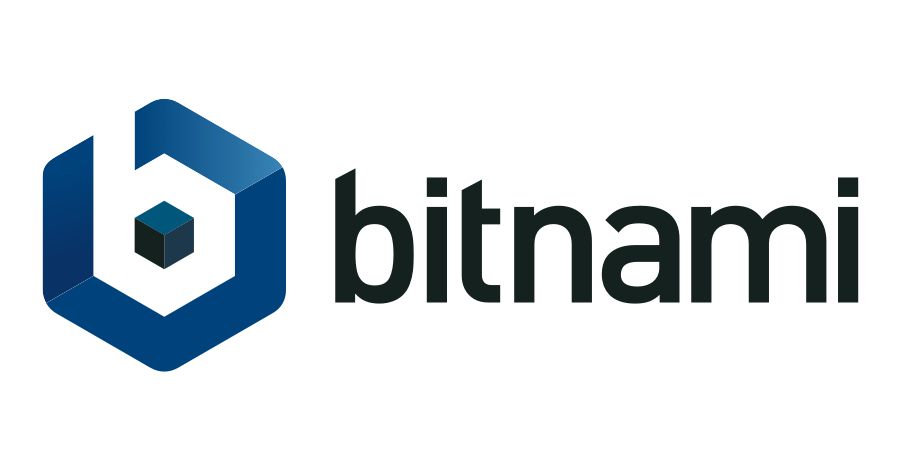文章目录
1.前言
昨天完成了博客的ICP备案,准备将AWS上的博客迁回阿里云。结果发现阿里云预置的WP应用镜像使用的还是Wordpress 4.9和php 5.6,个人认为版本有些远古了。如果从纯净版镜像重新搭建,就需要配置apache、SQL和php,想到这里脑袋比屏幕还大。
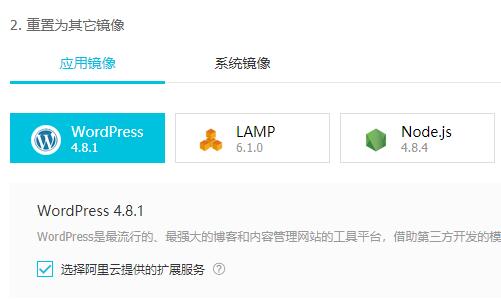
突然想起AWS上的Wordpress镜像就是基于Bitnami堆栈搭建的,那么能不能使用Bitnami进行一键式的懒人操作呢?
2.关于Bitnami堆栈
关于Bitnami stack,百度百科上是这么介绍的
BitNami 提供wordpress、joomla、drupal、bbpress等开源程序的傻瓜式安装包下载,所有的安装包内置了服务器环境,可以一次性傻瓜式安装完毕。BitNami开源PHP程序傻瓜集成安装包可选环境,包括WAMP,LAMP,MAMP和SAMP。
简单地说,Bitnami能够为其支持的应用程序一键配置一个完整且独立的运行环境,不会干扰其他系统应用,减少系统出错的风险,很适合用于快速部署或者是开发调试。

3.部署Wordpress协议栈
3.1下载运行安装程序
在Bitnami官网上下载Wordpress的堆栈程序: https://bitnami.com/stack/wordpress
将下载下来的.run安装包上传至服务端,或者执行下面的指令直接在服务端下载,这里用的是Ubuntu系统。
wget https://downloads.bitnami.com/files/stacks/wordpress/5.2.4-1/bitnami-wordpress-5.2.4-1-linux-x64-installer.run目前Bitnami集成了Wordpress 5.2.4和PHP 7.2,随着版本更新下载地址可能会有变动。
修改安装文件的权限并运行
chmod 755 bitnami-wordpress-5.2.4-1-linux-x64-installer.run
./bitnami-wordpress-5.2.4-1-linux-x64-installer.run3.2选择语言和安装组件
安装程序执行后会提示选择安装语言,支持简体中文。
Language Selection
Please select the installation language
[1] English - English
[2] Spanish - Español
[3] Brazilian Portuguese - Português Brasileiro
[4] Simplified Chinese - 简体中文
[5] Korean - 한국어
[6] Hebrew - עברית
[7] German - Deutsch
[8] Romanian - Română
[9] Russian - Русский
Please choose an option [1] : 4语言选择完毕后安装程序将会询问是否安装Varnish Web加速器和phpmyadmin可视化数据库管理界面,建议全部安装(输入大写Y并回车)
选择您想要安装的组件,清除您不想安装的组件。当您准备继续时,点击“前进”。
Varnish [Y/n] :Y
wordPress : Y (Cannot be edited)
PhpMyAdmin [Y/n] :Y
上述选择是否正确? [Y/n]: Y3.3配置安装文件夹和账户信息
输入Wordpress协议栈的安装位置,我使用默认的设置(直接回车)
安装文件夹
请选择安装Bitnami WordPress协议栈的文件夹
选择一个文件夹 [/home/bitnami/wordpress-5.2.4-1]: 创建管理员账户,这里除了密码以外也使用了默认设置
创建管理员帐户
Bitnami WordPress协议栈 admin 用户创建
您的真实姓名 [User Name]:
Email地址 [user@example.com]:
登录 [user]:
密码 :
请确认密码 :3.4配置监听端口
如果服务器上已经安装了其他的MYSQL数据库,会提示选择一个新的监听端口(默认将会自动指派一个可用端口)
MySQL信息
请输入MySQL数据库信息
Choose a port that is not currently in use, such as port 3307.
MySQL服务端口 [3307]: 同样地,如果服务器上已经运行了其他的web客户端占用80端口,apache将出现相同的提示,操作方法也相同 。
Web服务器端口
Choose a port that is not currently in use, such as port 81.
Apache Web 服务端口 [81]:配置博客名,不要使用邮箱服务(N)
wordPress
请配置WordPress安装
博客名 [user's Blog!]: Test
Do you want to configure mail support? [y/N]: N3.5开始安装
安装程序已经准备好将 Bitnami WordPress协议栈 安装到您的电脑。
您确定要继续吗? [Y/n]: Y当进度条走完后将提示是否启动协议栈,输入Y启动。
正在安装 Bitnami WordPress协议栈 至您的电脑中,请稍候。
正在安装
0% ______________ 50% ______________ 100%
#########################################
----------------------------------------------------------------------------
安装程序已经将 Bitnami WordPress协议栈 安装于您的电脑中。
调用 Bitnami WordPress协议栈 [Y/n]: 将URL位置指向域名,能够让浏览器域名显示更为简洁
/home/bitnami/wordpress-5.2.4-1/apps/wordpress/bnconfig --appurl /
#安装文件夹/apps/wordpress/bnconfig --appurl /
#这里的安装文件夹是刚才设置的安装位置(默认/home/bitnami/wordpress-5.2.4-1)删除页面右下角的Bitnami广告页
/home/bitnami/apps/wordpress/bnconfig --disable_banner 1至此wordpress博客已经搭建完成,在浏览器输入 服务器地址:apache端口 即可访问(不输入端口则默认为80)
3.6开启、关闭、重启与开机启动
bitnami协议栈的启动与关闭是依靠安装文件夹下的 ctlscript.sh 脚本实现的
#启动
/home/bitnami/ctlscript.sh start
#关闭
/home/bitnami/ctlscript.sh stop
#重启
/home/bitnami/ctlscript.sh restart将启动指令加入/etc/rc.local开机脚本中即可实现自启
4.管理Wordpress数据库
Bitnami不允许本机以外的IP地址访问phpmyadmin,因此需要通过SSH软件搭建通信隧道,这里以Xshell为例:
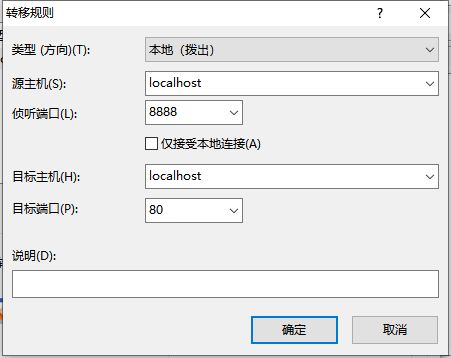
新建一个目标端口为网站访问端口的隧道(目标端口需要与之前安装wordpress的apache监听端口一致,如果没有重新指派则为80)
保存隧道后连接SSH,在浏览器里输入 https://stalker404.cn/phpmyadmin/ 即可访问phpmyadmin,用户名默认为root,密码为wordpress登陆密码。